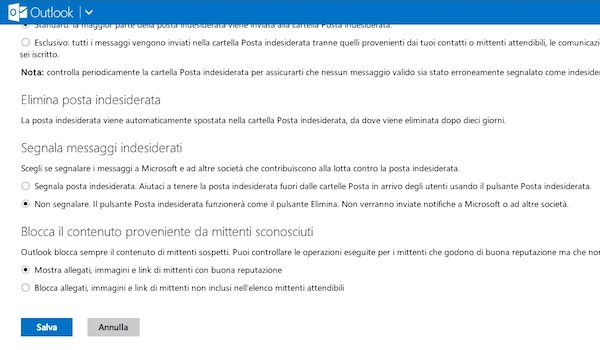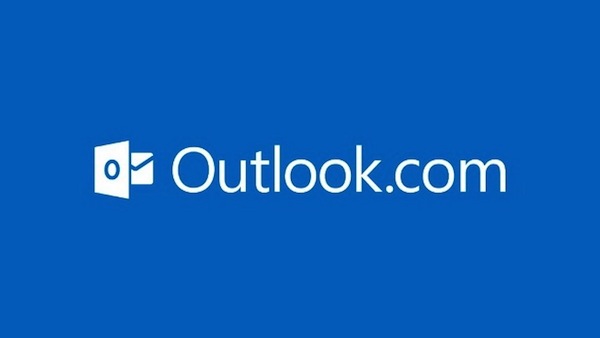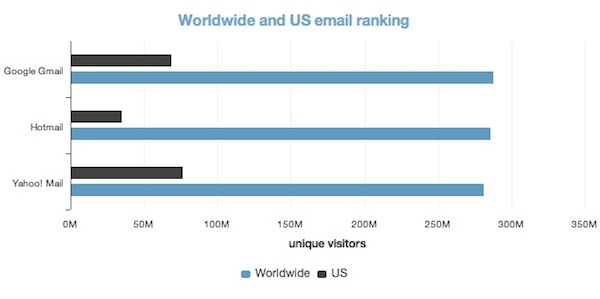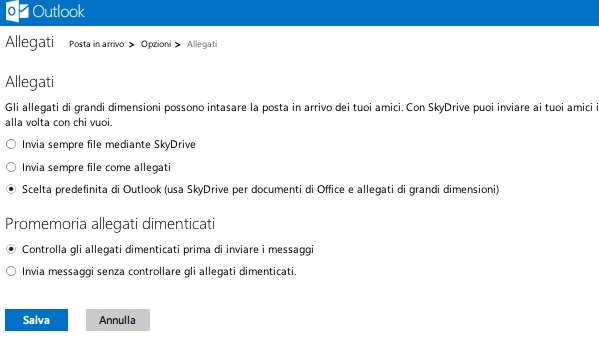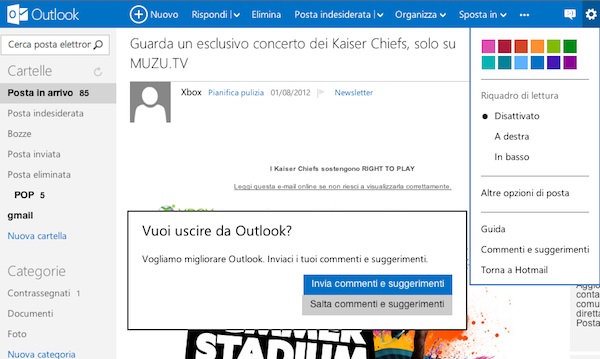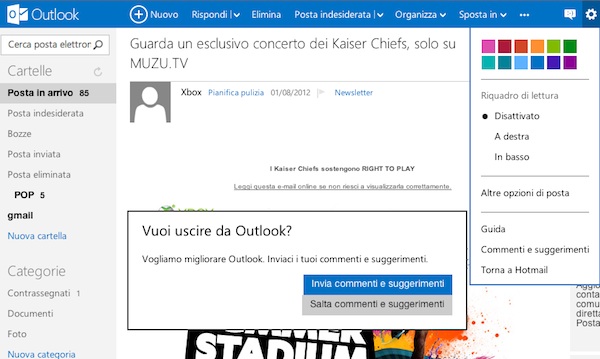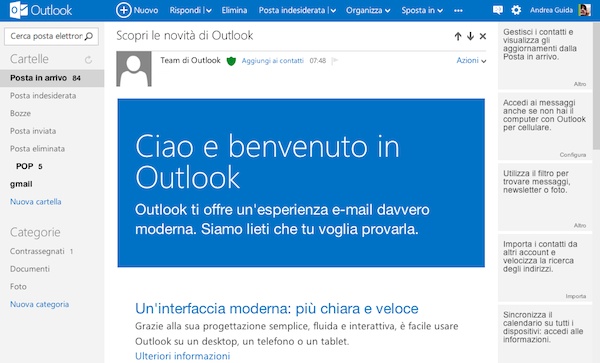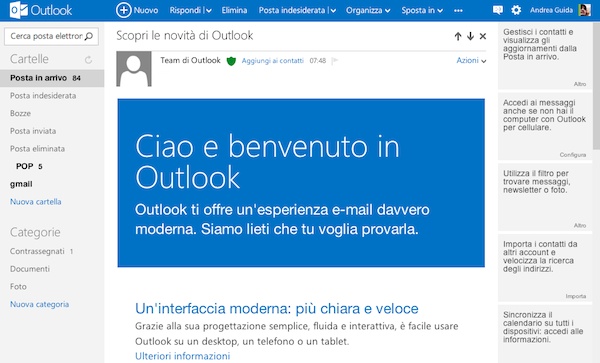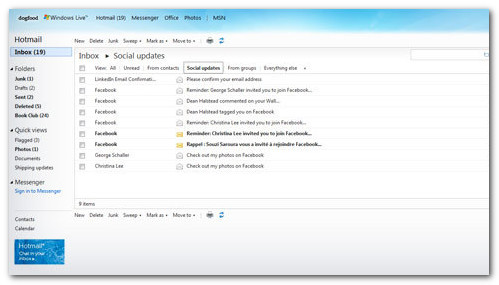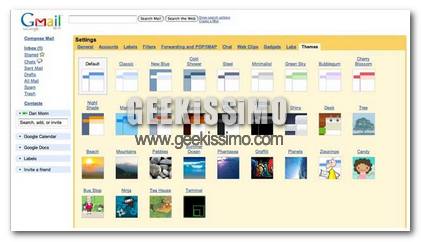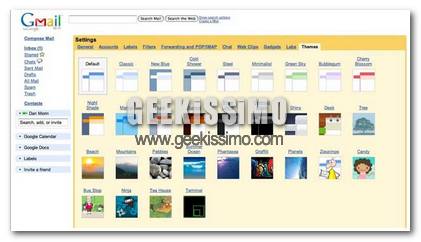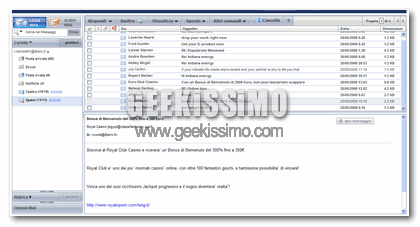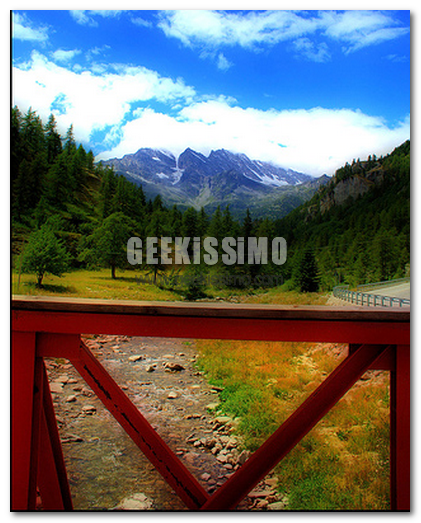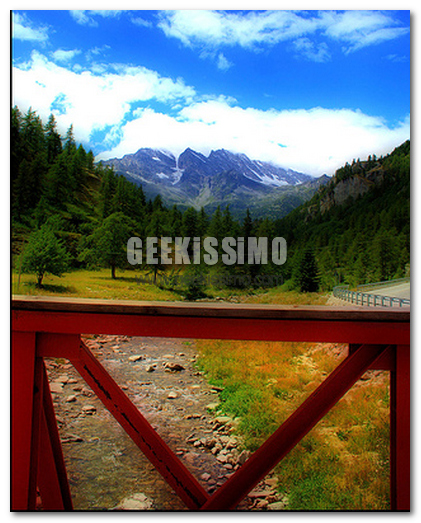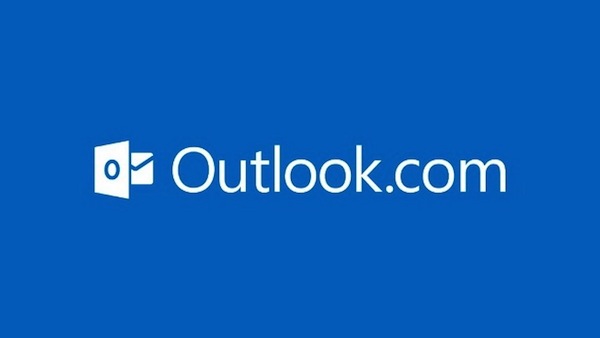
Annunciato a fine luglio dello scorso anno, Outlook.com, il nuovo servizio di posta elettronica della redmondiana, ha superato, proprio nel corso delle ultime ore, il traguardo dei 60 milioni di utenti.
L’importante risultato, raggiunto nel giro di soli 6 mesi, viene festeggiato da Microsoft con la comunicazione del termine del periodo di beta.
D’ora in avanti, quindi, Outlook.com non è più una preview e può essere considerato a tutti gli effetti un servizio affidabile da utilizzare tramite web ma anche da desktop e su smartphone e tablet.
Dharmesh Mehta, senior director di Outlook.com, ha dichiarato che su 60 milioni di utenti un terzo proviene da Gmail, mentre il resto ha aperto un nuovo account di posta o proviene da altri servizi.
Milioni di persone si servono di Outlook.com per ricevere gli aggiornamenti di stato da Facebook o Twitter visualizzando meno pubblicità rispetto alle altre caselle di posta elettronica poichè gli update vengono mostrati nella colonna destra riservata solitamente ai banner.
Inoltre, più di 12 milioni di utenti sfrutta le funzionalità Sweep e Schedule Cleanup per organizzare la casella di posta, spostando o eliminando i messaggi mentre più di 25 milioni di internauti sfruttano SkyDrive per conservare e condividere oltre 500 milioni di foto e documenti Office.